
- •Е. А. Сидорова, с. А. Ступаков
- •Основы работы
- •В автоматизированной системе mathcad
- •Омск 2006
- •1. Создание документов и вычисления в Mathcad
- •1.1. Окно Mathcad
- •1.2. Области Mathcad-документа
- •1.2.2. Область формул
- •1.2.3. Графическая область
- •1.2.4. Работа с областями
- •1.3. Справочная система Mathcad. Шпаргалки
- •1.4. Вычисления в Mathcad
- •1.4.1. Имена переменных и функций
- •1.4.2. Ввод математических выражений
- •1.4.3. Особенности вычислений в Mathcad
- •1.5. Лабораторная работа 1
- •2. Табуляция функций и построение графиков
- •2.1. Табуляция функции
- •2.2. Построение графиков
- •2.3. Лабораторная работа 2
- •3. Символьные преобразования и вычисления
- •3.1. Упрощение, интегрирование и дифференцирование выражений
- •3.2. Лабораторная работа 3
- •644046, Г. Омск, пр. Маркса, 35
1.3. Справочная система Mathcad. Шпаргалки
Mathcadвключает в себя развитую справочную систему, основными элементами которой являются следующие.
Клавиша F1 или команда меню ? → Индексоткрывает окно интерактивной Справки, как и в другихWindows-программах.
При выполнении различных операций в строке сообщений в нижней части окна Mathcad появляются конкретные комментарии и рекомендации.
Нажатие клавиш Shift+F1 при установленном на операторе, функции, команде меню или сообщении об ошибке указателе мыши открывает Справку по теме, обозначенной указателем.
Электронные книги – это совокупности до нескольких сотен рабочих документов Mathcad, содержащих тексты, изображения, формулы и данные. Каждая страница электронной книги – доступный для изменений рабочий документ, в котором можно экспериментировать, изменять значения, вычислять результаты, а также переносить их двойным щелчком в другой открытый рабочий документ.
Режим Шпаргалкииз меню Справка (или по кнопке
 на панели инструментов) предоставляет
совокупность примеров, которые можно
копировать полностью или частично в
текст документа и использовать в
качестве шаблонов для конкретных
операций.
на панели инструментов) предоставляет
совокупность примеров, которые можно
копировать полностью или частично в
текст документа и использовать в
качестве шаблонов для конкретных
операций.
При вызове Шпаргалок открывается меню с интерактивным интерфейсом (рис. 5). Для того чтобы раскрыть текст интересующего параграфа в окне Шпаргалки, необходимо выполнить двойной щелчок на названии параграфа либо на кнопке, изображенной слева от наименования. Можно использовать навигационные кнопки вверху окна Шпаргалки для того, чтобы просмотреть содержимое раздела.
После того, как нужный пример найден, с ним можно экспериментировать и изменять его. Система Шпаргалки будет модифицировать результаты так же, как если бы это был рабочий документ Mathcad. При закрытии окна Шпаргалки изменения, произведенные в этом окне, не сохраняются.
Содержимое Шпаргалок может быть использовано в качестве заготовок для решения сложных задач. Например, для решения квадратного уравнения нужно выбрать соответствующий пункт в разделе Решение задач, в окошки-заготовки желтого цвета ввести только заданные коэффициенты, после чегоMathcadавтоматически выдаст результат. Для сравнения на рис. 6 представлены два способа вычисления корней квадратного уравнения: традиционный и с помощью Шпаргалки.
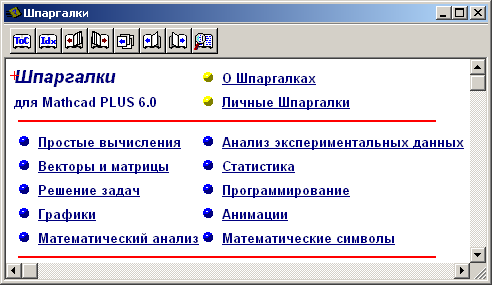
Рис. 5. Окно справочной системы Шпаргалки
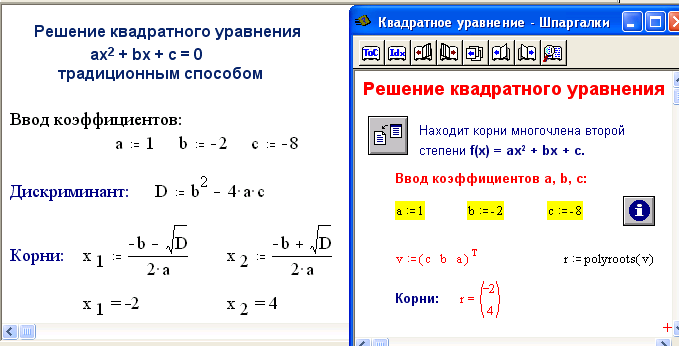
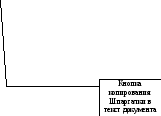
Рис. 6. Решение квадратного уравнения
Если необходимо не просто получить результат расчета, а скопировать текст Шпаргалки в документ, то нужно произвести следующие действия:
выполнить двойной щелчок на кнопке копирования Шпаргалки (см. рис. 6);
вывести курсор за пределы Шпаргалки, он примет вид стрелки, нагруженной книжкой. Это будет означать, что курсор несет информацию;
двойным щелчком вставить переносимую информацию в нужное место документа;
заменить исходные данные или параметры примера в соответствии с условиями задачи.
Если нужно скопировать только часть текста Шпаргалки, то нужно выделить требуемый текст протягиванием мыши, а потом выполнить копирование обычным образом через буфер обмена.
Изменения, сделанные непосредственно в окне Шпаргалки в процессе экспериментов, после его закрытия не сохраняются.
Mathcad позволяет создавать личные Шпаргалки для наиболее часто употребляемых пользователем выражений, операторов и т. п. Произвольная текстовая, математическая или графическая область Mathcad может быть скопирована или перетащена мышью в любую из личных Шпаргалок для временного или постоянного хранения. Только в этих Шпаргалках внесенные изменения сохраняются и после их закрытия.
